AI制作同心圆图案教程分享
2021-09-03 11:10 186人浏览 0 条评论
工作的同时,偶尔学习一下互联网指导教程还是非常不错的,本站会不定期整理软件教程 方法类的文章,提供给用户有指导性的解决办法,可以转载也可以收藏,往后也可以经常来看看
许多刚接触Adobe AI的小同伴会从一些基础的案例做起,制作一些简朴的图案,等熟练软件操作后再学习更庞大的手艺,今天就让小编为人人带来行使Adobe AI制作同心圆图案的教程吧。
方式/步骤分享:
1、绘制几个同心圆,填充和描边如图

2、属性面板,选择垂直对齐,如图

3、Ctrl+G,群组,将圆拉入画笔面板,选择“图案画笔”,确定
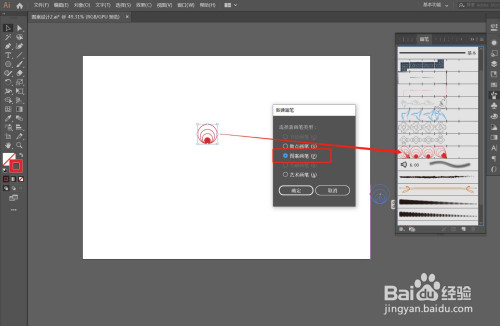
4、设置画笔属性:参考如图设置,确定

5、划分使用多边形工具和椭圆工具,绘制多边形和圆,画笔样式选择刚绘制的圆,并设置外圈的多边形为1.5,如图
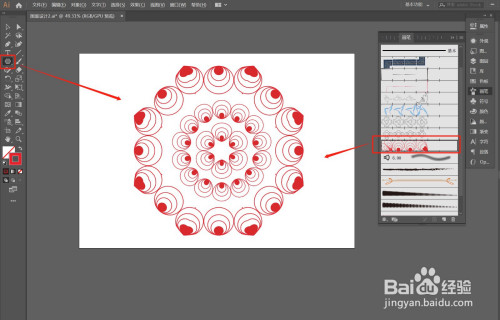

6、再次画笔工具,选择其他画笔样式,绘制2个装饰图案,如图
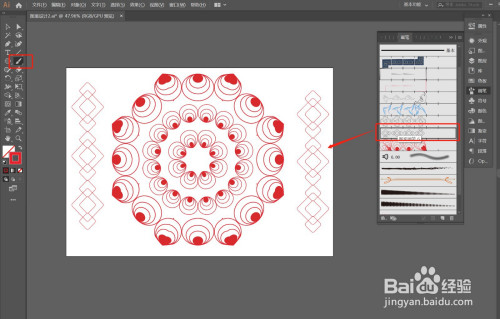
以上就是AI教程——同心圆图案的应用的所有内容了,Iefans手机教程频道为您提供最好用的软件教程,为您带来最新的软件资讯!
小编的IE指导类网站,发现光做一个浏览器的帮助文章,不能满足众多的用户的要求,所以也在不停的整理一些和软件相关的知识,比如游戏 电脑常用的软件,以及windows等帮助文章。
相关资讯
留言评论
系统推荐







